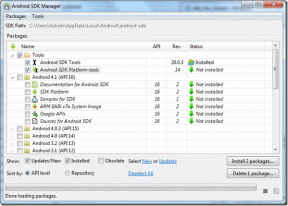Autoruns, potente strumento per la gestione del processo di avvio di Windows
Varie / / February 16, 2022
In passato ne abbiamo coperti molti strumenti fantastici e tecniche per controllare il processo di avvio. Io personalmente uso Soluto per gestire il mio. Sebbene questi programmi siano eccellenti per un utente domestico di base, gli utenti avanzati che amano tenere tutto sotto controllo non sono sempre soddisfatti.
Prendi Soluto per un esempio. Il programma ti consente di modificare le impostazioni solo per alcune delle applicazioni meno importanti, ma blocca i programmi di sistema come Antivirus, Rete, ecc. come misura di difesa protettiva.
Corse automatiche d'altra parte, è un piccolo strumento che ti consente di controllare ogni angolo del processo di avvio di Windows.
I file zip scaricati contengono due file eseguibili portatili. Il autoruns.exe è lo strumento GUI mentre il autorunsc.exe è la versione della riga di comando del programma. In questo post, utilizzeremo lo strumento GUI poiché è sempre facile lavorarci sopra.
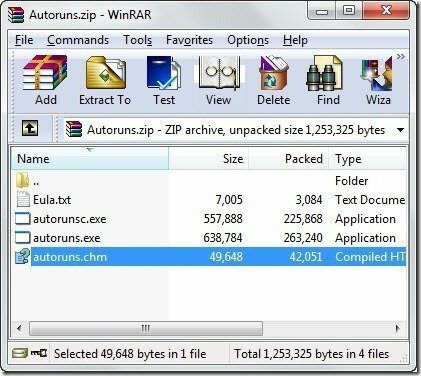
Quando esegui l'applicazione, eseguirà la scansione ed elencherà tutti i file che il tuo computer esegue durante il processo di avvio sotto il file
Qualunque cosa scheda. Lo strumento elenca i programmi nell'ordine in cui Windows li esegue durante il processo di avvio. Bene, per essere molto precisi, i dettagli elencati non sono solo dei file in esecuzione nel processo, ma anche se tutte le chiavi di registro che sono interessati.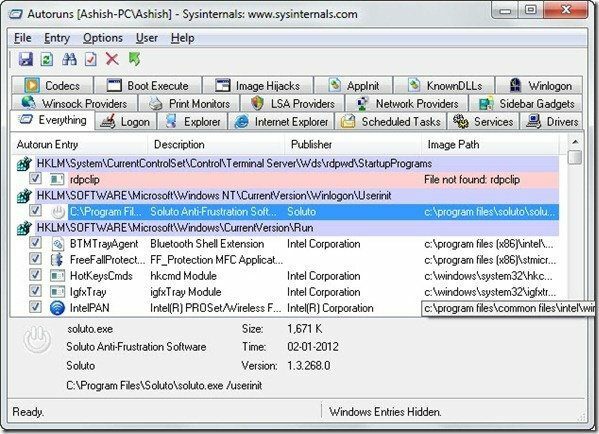
Per mantenere o rimuovere una voce dal processo di avvio di Windows, tutto ciò che devi fare è attivare la casella di controllo che si trova davanti a ciascun file elencato. Se hai problemi a localizzare il tuo programma nella scheda Tutto, puoi passare ad altre diverse schede pre-categorizzate nello strumento come Internet Explorer, autista, ecc. e gestire il processo.
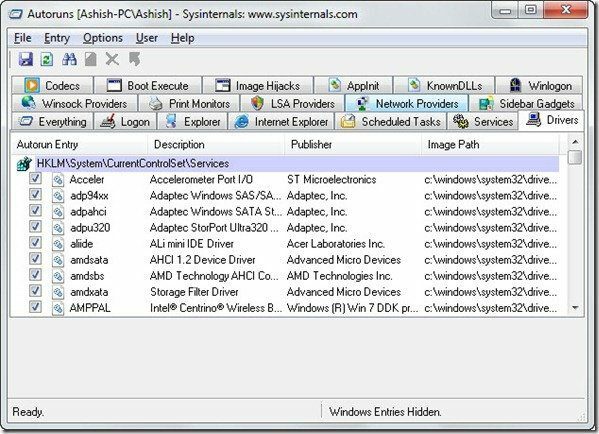
Una delle cose interessanti dello strumento è che ti consente di salvare i dati di esecuzione automatica correnti in un file. Ciò significa che puoi sempre creare un backup delle impostazioni correnti prima di apportare modifiche in modo che se le nuove impostazioni ti danno qualche intoppo, non devi ricordare cosa hai tutto ciò che hai cambiato.
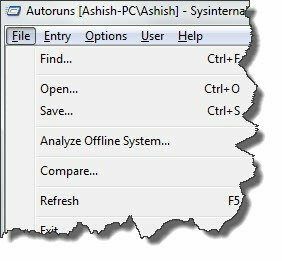
Tutto quello che devi fare è caricare il file di dati di esecuzione automatica salvato e ripristinare il processo di avvio all'ultima configurazione valida nota. Per salvare o caricare un'impostazione è possibile utilizzare la rispettiva opzione nel menu File. Tutti i dati vengono salvati come file di dati di esecuzione automatica (.arn).
Puoi anche filtrare i processi elencati usando il Opzione filtro esecuzione automatica che si trova nel menu Opzioni.
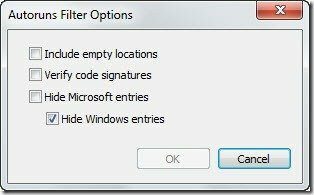
Se non sei sicuro di un processo particolare elencato nello strumento, puoi fare clic con il pulsante destro del mouse sul rispettivo processo e fare clic su Cerca online. Il programma si aprirà automaticamente il tuo browser predefinito e cerca su Google il processo selezionato.

Nota: Anche se lo strumento ti offre un'opzione per eliminare una voce ma per favore non usare questa opzione a meno che tu non sia sicuro di quello che stai facendo.
Il mio verdetto
Dopo aver utilizzato lo strumento posso dire solo una cosa: se non vedi l'ora di avere un completo controllo sul processo di avvio di Windows, Autoruns è uno strumento elegante ma potente che dovrebbe farlo per te. Tuttavia, se non sei un utente avanzato, ti consiglio di utilizzare strumenti come Soluto e Avvio rapido per mantenere le cose semplici.
Ultimo aggiornamento il 07 febbraio 2022
L'articolo sopra può contenere link di affiliazione che aiutano a supportare Guiding Tech. Tuttavia, non pregiudica la nostra integrità editoriale. Il contenuto rimane imparziale e autentico.
LO SAPEVATE
Notion, l'app per la produttività, è stata fondata nel 2013.